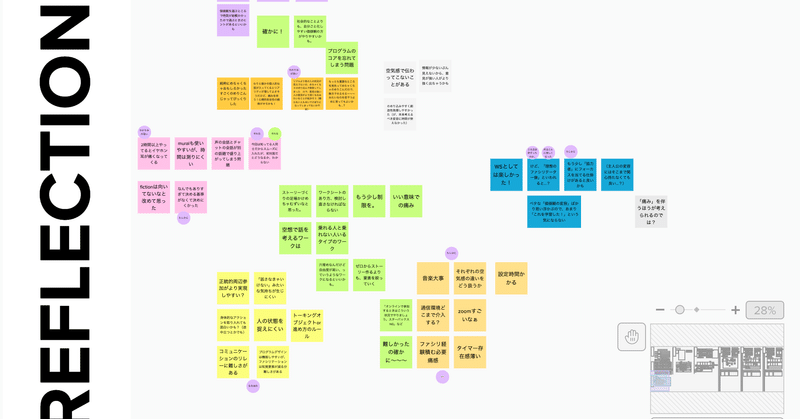
オンラインワークショップってなに?
昨今の小学校休校、リモートワーク推奨、イベント自粛要請などの事態のなかで、オンラインでの体験の場/ワークショップに注目が集まっています。
ぼくも、ZOOMを使ってミーティングをしたり、wherebyを使って雑談をしたり、オンラインで活動する時間が飛躍的に増えました。そんななか、ぼくが所属する会社のメンバーとオンラインワークショップのナレッジを共有する機会を設け、各個人・チームが仕事の中で実践しています。
今日はその一部をちょっとご紹介したいと思います。
そもそもなぜワークショップをやるのか?
ぼくは、組織の創造性を引き出すワークショップデザインおよびファシリテーションを専門とする「ミミクリデザイン」というチームに所属しています。
非日常の場であるワークショップはさまざまなシーンで活用できます。人財育成はもちろん、組織の新たな理念創造をしたり、社員の思いを汲み取ってボトムアップでリブランディングのプロジェクトを推進したり、あるいはさまざまな部署を横断し商品開発したりするなど。
顔を合わせ、対話し、創作する時間は、組織の求心力を高め、組織や事業をドライブする力を持っています。
オンラインでも可能なのか?
しかしそのワークショップが開催しづらくなっています。そんなとき「オンラインでも実施できないか?」というのは多くの人が考えているでしょう。
最初はぼくも「オンライン・ワークショップ」と聞いても正直ピンときませんでした。でも、やってみればできちゃうんですよね。
このオンライン化の流れの中で、やらざるを得ない状況もあるのではないかと察します。誰かの、そんなときのために、ちょっとずつnoteでもオンラインワークショップのナレッジを紹介していきたいと思っています。
大前提1・マイク、カメラチェック
ファシリテーターが話をするのに、ノイズが入ったりすると集中を妨げます。オンラインでは、集中力がめちゃくちゃ途切れやすいのです。マイク付きのイヤホンもしくはヘッドホンなどを用い、なるべく背景音が入らず、ファシリテーターの声に注意が集まるよう環境設定をしておきます。
大前提2:アプリをインストール&課金をしておく
参加者5人以上でワークショップをする場合は、グループを分けることが多くなります。その際、ZOOMのブレイクアウトルームで、グループ分けをしてしまうのが便利です。ZOOMを用いるなら40分以上通話できるよう課金しておくのを忘れないようにします。
大前提3:ZOOMのブレイクアウトルームは事前に設定しておく
このグループ分けができる便利機能「ブレイクアウトルーム」は、ミーティングを始める前に事前に設定しておかないと、途中から設定ができません。そうしないともう一度ミーティングを立ち上げ直すことになってしまい、時間を奪われ、集中が途切れます。事前に設定しておくことで、スムーズにグループを移行させることができます。
大前提4:参加者とZOOM以外で連絡ができるチャンネルを作っておく
オンラインワークショップはトラブルの連続です。もしものときのために参加者と連絡がとりあえるよう、FacebookメッセンジャーでもLINEでもSlackでもよいので、参加者同士で連絡ができるグループを作っておくのがオススメです。
大前提5:WI-FIが安定した環境を推奨する
オンラインワークショップにおいて気をつけなきゃいけないのはwi-fiの安定です。1人でもwi-fiが途切れやすい人がいると、なかなかフォローが大変になります。ファシリテーターはもちろん、参加者にもカフェなど街中で利用できるFREE WI-FIではなく、オフィスや自宅など、安定した環境で接続してもらえるよう、注意を促しておきます。
POINT1:「ブレイクアウトルーム」の活用
では、ここからオンラインワークショップのポイントを紹介していきます。
まずは、ZOOMを用いる最大の利点である、グループを分けることができる「ブレイクアウトルーム」の機能です。これがあることで、オンラインでも複数テーブルのワークショップができます。しかし、気をつけなきゃいけないのは「ファシリテーターは複数の部屋を同時にウォッチできない」ということです。
POINT2:ファシリテーターは2〜3人以上がオススメ
「複数テーブルの様子を同時にウォッチできない!」こんなときに、オンラインワークショップをチームで運営するという方法があります。
先日はミミクリデザインのスーパーファシリテーター雨宮澪さんにサブファシリテーターになっていただき、2人で複数グループをウォッチし、2人で情報を共有するチャンネルで状況を共有しながら進めていきました。
これはオフラインでも同様ですが、メインとサブが、ボケとツッコミあるいはワクワクさんとゴロリのように、掛け合いをしながら進めていくことで参加者の集中力が途切れにくくなります。
チームでの運営、オススメです。
POINT3:レクチャー中も反応できる「チャット」
オンラインワークショップの最大の魅力の一つは「チャット機能」です。レクチャーに対する相槌や気づきを、チャットにどんどん書き込んでもらうと、プレゼンをしているファシリテーターも情報が伝わっていることが実感できます。
しかし、「チャット内で会話が盛り上がってしまい、ファシリテーターが置いてけぼりになってしまう」などという問題も起こります。
そんなときにオススメは、チームの中に1人チャットをメインに陣取った「チャットファシリテーター」を入れておくことです。適度に雑談に付き合いつつ、メインファシリテーターの言葉をチャットに書き込んで、チャット上でも注意を促したり、治安を維持したりすることができます。
POINT4:ワークシートを全員で閲覧できる!
オフラインのワークショップだと、ワークシートを集めて、写真に撮ってスライドに投影して、、、というような煩わしいことをするときもありますよね。しかしオンラインだと一発でそれができちゃうんです。
Google Slideなどを工夫して用いることで、ワークシートを全員で一気に閲覧することができます。また、ワーク中に他の人やグループの作業を「覗き見」して「あ、そうやってやるんだ」と知恵を盗むこともできます。(ぼくはワークショップでは、アイデアややり方をパクり合うことを咎めず、むしろ推奨しています)
オススメツール:MURAL
ぼくは雨宮さんに伝授してもらっている「MURAL」というサービスを使っています。こちら、2000円/月なのですが、あらゆるミーティングで活用でき、大変重宝しています。
こちらの記事で、とてもわかりやすくMURALが紹介されています。
メリットはこんな感じ!
・付箋が使い放題
・絵もかける
・画像も差し込める
・ファシリテーターが見ている場所を、全員が見ることができる
・スライドに代わる説明資料も作れる
・ワークシート作れちゃう
設計のコツ:「反転授業」の仕組みを効果的に用いる
プログラム設計のコツは、事前に宿題をやってもらうことです。これを「反転授業」と言います。
「反転授業」とは、授業→宿題、という流れを反転させた授業形式です。ワークショップに応用するならば、事前に宿題をやってもらい、それを素材にワークショップを進めていく方法です。
たとえばこんな感じ!
・事前に資料を読み込んでもらう
・資料を読み込んだ感想を書き込んでもらう
・事前にワークショップで考えるテーマについて、自分の経験を振り返ってもらう
事前にワークシートを記入してもらうことで、時間を短縮できるし、ワークもスムーズだし、事前にワークショップの意味を考えてもらえるので、オススメです。
まとめ
今日はこんなところでしょうか。次回は、オンラインワークショップの設計のコツをまとめようと思います。
ミミクリデザインでも、オンラインでファシリテーションのコツを学習するプログラムも提供しています。
個人でも、オンラインで対話型鑑賞する実験をしてみようと思っています。
ご興味をお持ちの方はtwitterをフォロー&オンラインワークショップのやり方で質問がありましたら、メンションをください。
ミミクリメンバーとのオンラインワークショップ[テスト版]やってみた。
— 臼井 隆志|Mimicry Design (@TakashiUSUI) March 11, 2020
遊び/創発系のワークをオンラインでやったらどうなるか?って実験してみた。
設計の反省点はもちろんあるが、オンラインならではの可能性も。
しかし、良いところも悪いところも的確に言語化してくれるチーム最高ですわ。 pic.twitter.com/ihTn7sPHbl
最後まで読んでいただき、ありがとうございます。いただいたサポートは、赤ちゃんの発達や子育てについてのリサーチのための費用に使わせていただきます。

